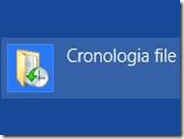
Il nuovo sistema operativo della Microsoft, Windows 8, rispetto alle precedenti versioni include nuove funzionalità e fra esse una decisamente utile è sicuramente la Cronologia file.
Con la Cronologia file è infatti possibile recuperare i file cancellati dall’hard disk per errore o in seguito a problematiche varie; una funzione nativa di Windows 8 che consente di fare a meno di programmi di terze parti sviluppati appositamente per lo scopo e che a differenza di quest’ultimi è in grado di ripristinare la totalità dei file eliminati non solo alcuni e/o parzialmente.
Tale funzione infatti salva una copia dei file presenti nell’hard disk principale automaticamente ogni intervallo di tempo indicato dall’utente creando così una vera e propria cronologia dalla quale quando sarà necessario si potrà provvedere al recupero dei file eliminati.
Da impostazioni predefinite la Cronologia file è disattivata; dunque per servirsene è prima necessario attivare la funzione. Sotto a seguire andiamo dunque a vedere come attivare e configurare la Cronologia file in Windows 8 e tramite essa come recuperare i file cancellati accidentalmente.
Attivare e configurare la Cronologia file in Windows 8
Per prima cosa è necessario disporre possibilmente di un hard disk esterno da collegare al computer sul quale Windows 8 andrà a salvare la cronologia dei file. Per accedere alla funzione Cronologia file richiamare la Charm Bar con la combinazione dei due tasti Windows+C e in Ricerca digitare Cronologia file settando come filtro Impostazioni, quindi fare clic sull’icona Cronologia file che verrà mostrata nei risultati (esempio sotto in figura):

Come detto in apertura da impostazioni predefinite la funzione Cronologia file è disattivata. Di conseguenza è necessario attivarla manualmente:

facendo clic sul pulsante Attiva. Subito dopo in automatico verrà riconosciuto e associato l’hard disk esterno o altra unità di memoria USB collegata al computer sul quale sarà creata e salvata la cronologia dei file. Una volta abilitata la funzione è possibile personalizzare alcune opzioni secondo le proprie esigenze cliccando la voce Impostazioni avanzate a sinistra della finestra:

Ad esempio si potrà indicare ogni quanto tot tempo salvare le copie dei file, di default Ogni ora, ma volendo anche ogni 10, 15, 20, 30 minuti oppure ogni 3, 6, 12 ore o ancora ogni giorno; si può anche settare la dimensione della cache offline da un minimo del 2% a un massimo del 20% di spazio su disco; infine è anche possibile indicare per quanto tempo tenere le versioni salvate dei file, da impostazioni predefinite Sempre, ma all’occorrenza si possono tenere i salvataggi per 1, 3, 6, 9 mesi, oppure per 1, 2 anni.
Rendere effettive le personalizzazioni apportate cliccando il pulsante Salva modifiche. Da ora in avanti ogni intervallo di tempo indicato, sull’unità di memoria esterna associata, in automatico Windows 8 creerà e salverà la Cronologia file dalla quale sarà possibile recuperare in ogni momento gli eventuali file cancellati per errore dal sistema operativo.
Come recuperare file cancellati agendo dalla Cronologia file
Il procedimento è abbastanza semplice. Se si desidera recuperare un documento, video, musica, immagine, è possibile accedere alla relativa Cronologia file aprendo prima la cartella Documenti, Video, Musica o Immagini (a seconda della tipologia del file da ripristinare) e come nell’esempio sotto in figura:

nella barra degli strumenti della cartella fare clic sul pulsante Cronologia. Oppure per richiamare la Cronologia file generale (non filtrata per tipologia di file), nella Charm Bar effettuare nuovamente la ricerca Cronologia file e nella finestra della funzione nel menu a sinistra cliccare la voce Ripristina i file personali. Subito dopo verrà così visualizzata la Home Page della Cronologia file (sotto in figura):

dalla quale si potrà accedere alle varie tipologie delle copie dei file salvate nell’unità di memoria esterna. La cronologia è organizzata per data e ora, comoda soluzione per rintracciare i file in ordine di tempo. Una volta entrati nella directory che contiene i file cancellati che si desidera recuperare, come nell’esempio sotto in figura:
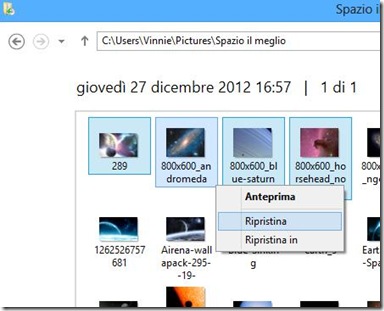
basterà selezionare quelli di proprio interesse, cliccare la selezione con il tasto destro del mouse e nel menu contestuale fare clic sulla voce Ripristina per ripristinarli nella loro posizione originaria (dove si trovavano prima di essere eliminati), oppure cliccare la voce Ripristina in per indicare una destinazione personalizzata nella quale si preferisce vengano ripristinati, ad esempio sul Desktop o su una nuova cartella creata appositamente.